如何在在XMind中快速提取样式
时间:2024-04-10
来源:未知
作者:Gushan
在XMind 6这款强大的思维导图工具中,快速提取和保存主题样式是一项提高效率和个性化定制的强大功能。那么,如何在在XMind中快速提取样式?
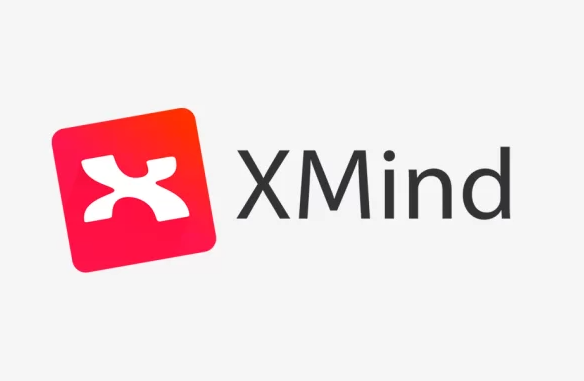
如何在在XMind中快速提取样式
1、启动XMind 6并创建思维导图:首先,启动XMind 6应用程序并开始绘制您的思维导图。在编辑界面中,您可以任意添加分支、子主题以及各种元素,以便构建丰富的信息结构。
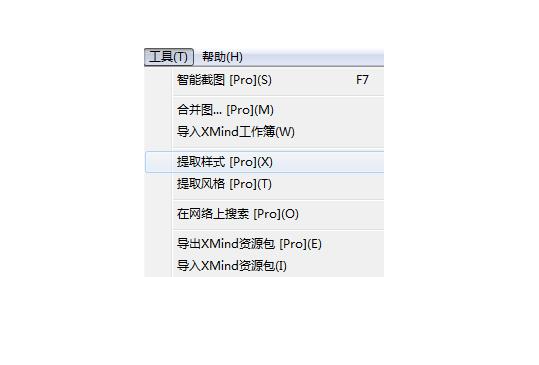
2、选取目标主题样式:当你遇到某个特别满意或想要复用的主题样式时,只需简单几步即可将其提取保存。首先,鼠标左键单击选中你想要提取样式的主题单元。
3、提取并保存主题样式:接下来,转至XMind 6主菜单栏,点击【工具】选项,在下拉菜单中找到并点击【提取样式】选项。一旦选定,XMind 6将智能分析并提取当前选中主题的所有样式属性,包括但不限于颜色、字体、背景、线条样式等。
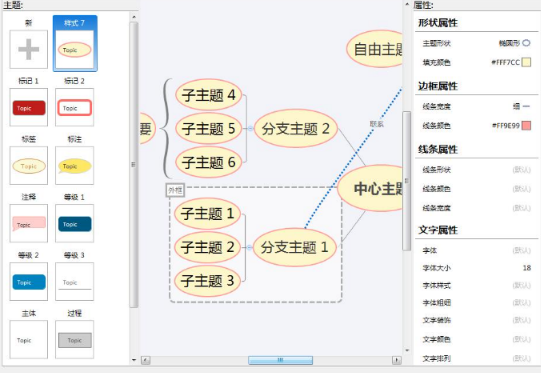
4、样式自动保存与预览:被提取的样式会立即自动保存到XMind 6内置的“已保存样式”库中,便于后续重复使用。同时,软件界面会显示新样式的一个预览图,让你能直观地查看和确认样式效果。
5、进一步调整和完善样式:如果认为提取的样式仍有改进之处,你可以随时在右侧的属性框中进行微调。这里涵盖了样式的所有细节设置,如文字大小、颜色、填充色、边框样式等等。完成修改后,请别忘记再次保存样式,确保所做的改动能够被持久保留。
你就成功掌握了在XMind 6中快速提取和保存主题样式的技巧。这样一来,无论是标准化项目模板的制作,还是提升个人思维导图设计的一致性和美观度,都将变得更加轻松高效。从此,你的每一幅思维导图都可以拥有独具特色的个性化风格,彰显专业风采。
